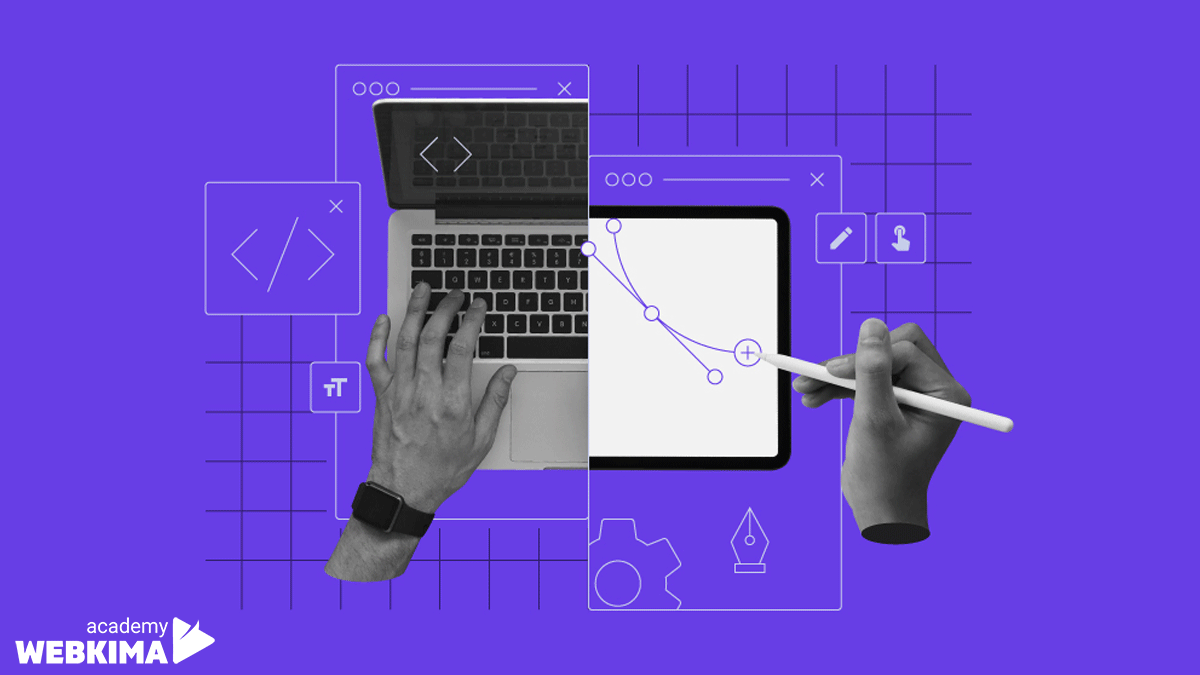
آشنایی با مفاهیم اولیه و انواع وب سایت ها

آموزش ثبت دامنه .ir و .com بصورت عملی

آموزش خرید هاست مناسب + کد تخفیف

آموزش اتصال دامنه به هاست | تنظیم DNS

وردپرس چیست؟ همه چیز درباره وردپرس

آموزش نصب وردپرس روی دایرکت ادمین

آموزش نصب وردپرس در سی پنل CPanel

آموزش نصب وردپرس روی لوکال هاست

آشنایی اولیه با پیشخوان و منوهای وردپرس

آموزش نوشتن مطلب در وردپرس

آموزش کار با برگه ها در وردپرس

آموزش مدیریت دسته بندی در وردپرس

برچسب ها در وردپرس و تعداد مناسب برچسب

تفاوت برگه و نوشته در وردپرس چیست؟

آموزش مدیریت رسانه ها در وردپرس

بخش دیدگاه در وردپرس و نحوه مدیریت نظرات در وردپرس

قالب وردپرس چیست؟ انواع مختلف قالب وردپرس

آموزش نصب قالب وردپرس با 3 روش حرفهای

آموزش کامل نحوه انتخاب قالب وردپرس

آموزش ساخت فهرست در وردپرس | ساخت منو

آموزش مدیریت کاربران در وردپرس

افزونه وردپرس چیست و چه کاربردی دارد؟

آموزش نصب افزونه در وردپرس با ۳ روش
شما در حال مشاهده
جلسه 24 هستید

آموزش پیکربندی تنظیمات وردپرس

آموزش مدیریت ابزارک ها در وردپرس

تنظیمات پیوند یکتا در وردپرس چیست؟
آموزش پیکربندی تنظیمات وردپرس
آموزش پیکربندی تنظیمات وردپرس: با جلسات دوره جامع آموزش وردپرس در خدمت شما همراهان گرانقدر آکادمی طراحی سایت وبکیما هستیم. در این جلسه با منوی تنظیمات وردپرس به صورت کامل آشنا خواهید شد و همچنین نحوه پیکربندی تنظیمات در هسته اصلی وردپرس را یاد خواهید گرفت.
راهنمای مطالعه:
آموزش تنظیمات وردپرس
وردپرس یکی از محبوبترین سیستمهای مدیریت محتوا (CMS) برای ایجاد و مدیریت وبسایتها و وبلاگها است. یکی از مراحل مهم در ایجاد و مدیریت یک وبسایت با وردپرس، تنظیمات اولیه و پیکربندی آن است. در این مقاله، ما به شما آموزش میدهیم که چگونه تنظیمات اصلی وردپرس را انجام دهید تا وبسایت خود را به بهترین شکل ممکن تنظیم کنید.
قدم 1: نصب و فعالسازی وردپرس
قبل از هر چیز، شما باید وردپرس را بر روی هاست یا سرور خود نصب کنید. بعد از نصب موفق، وردپرس را فعال کنید. برای نصب وردپرس میتوانید از آموزش های زیر بنا به نیاز خود و با توجه به نوع نصب وردپرس استفاده کنید:
- راهاندازی محیط توسعه وردپرس در لوکال هاست
- آموزش نصب وردپرس روی لوکال هاست
- آموزش نصب وردپرس در سی پنل CPanel
- آموزش نصب وردپرس روی دایرکت ادمین
قدم 2: ورود به پنل مدیریت
پس از نصب و فعالسازی وردپرس، میتوانید با ورود به پنل مدیریت سایت وردپرس (Admin Dashboard) به مدیریت وبسایت خود بپردازید. برای این کار، به آدرس “yoursite.com/wp-admin” بروید و با نام کاربری و رمز عبور خود وارد شوید.
قدم 3: تنظیمات عمومی
در پنل مدیریت، به بخش “تنظیمات” (Settings) بروید و سپس “عمومی” (General) را انتخاب کنید. در اینجا، میتوانید موارد زیر را تنظیم کنید:
- عنوان سایت: عنوانی برای وبسایت خود انتخاب کنید.
- آدرس وبسایت: آدرسهایی که وردپرس برای وبسایت شما استفاده میکند.
- زبان سایت: زبان اصلی وبسایت خود را تعیین کنید.
- منطقه زمانی: منطقه زمانی مطابق با مکان جغرافیایی خود را تنظیم کنید.
قدم 4: تنظیمات خواندن
در بخش “تنظیمات” به “خواندن” (Reading) بروید. این بخش به شما امکان میدهد تنظیمات مربوط به نمایش محتوای وبسایت خود را تعیین کنید. تنظیمات اصلی این بخش عبارتند از:
- صفحه اصلی: میتوانید تعیین کنید که صفحه اصلی وبسایت شما چه محتوایی داشته باشد، آیا آخرین مطالب منتشر شده یا یک صفحهی ثابت باشد.
- تعداد مطالب نمایش داده شده در صفحه: تعداد مطالبی که در هر صفحه از وبسایت نمایش داده میشود را مشخص کنید.
- محتوای پیشفرض برای مطالب: مطالبی که در صفحهها و ارسالهای وبسایت نمایش داده میشود را تعیین کنید.
قدم 5: تنظیمات نوشتن
در بخش “تنظیمات” به “نوشتن” (Writing) بروید. این بخش به شما امکان میدهد تنظیمات مربوط به نوشتن مطالب جدید و انتشار آنها را تغییر دهید. تنظیمات اصلی این بخش شامل:
- ویرایشگر متن: انتخاب ویرایشگر متن مورد نظر برای نوشتن مطالب در وبسایت شما.
- نمایش پیشفرض لینکها: تنظیمات مربوط به نمایش لینکها در مطالب.
- دستهها و برچسبهای پیشفرض: دستهها و برچسبهای پیشفرضی را برای مطالب جدید تعیین کنید.
قدم 6: تنظیمات رسانه
در بخش “تنظیمات” به “رسانه” (Media) بروید. در این بخش میتوانید تنظیمات مربوط به بارگذاری و نمایش تصاویر و فیلمها در وبسایت خود را تغییر دهید. مواردی که میتوانید تنظیم کنید عبارتند از:
- اندازههای تصاویر: اندازههای پیشفرض تصاویر برای نمایش در مطالب.
- حذف تصاویر بعد از بارگذاری: میتوانید تصاویر اصلی را پس از بارگذاری از وبسایت حذف کنید یا نگه دارید.
قدم 7: تنظیمات دیگر
ویرایشگر قالب (Theme Editor)، تنظیمات افزونهها (Plugin Settings) و دیگر بخشهای مرتبط با وردپرس نیز تنظیمات مهمی دارند که بسته به نیازهای وبسایت شما ممکن است نیاز به تنظیم داشته باشند. حتماً تنظیمات مربوط به افزونهها و قالب وبسایت خود را نیز بررسی کنید.
نتیجهگیری
تنظیمات وردپرس از مراحل اساسی در ایجاد و مدیریت یک وبسایت است. با دنبال کردن مراحل فوق و تغییر تنظیمات به مطابقت با نیازهای وبسایت شما، میتوانید وبسایتی حرفهای و کارآمد ایجاد کرده و مدیریت کنید. همچنین بهتر است به مرتب تنظیمات وردپرس خود را بررسی کرده و با تغییر نیازها و پیشرفتهای وبسایت خود همگام شوید.
هر گونه سوال، پیشنهاد یا انتقادی در رابطه با دوره جامع آموزش وردپرس دارید در بخش دیدگاه ها مطرح نمایید تا بتوانیم بهترین آموزش ها را برای شما همراهان خوب آکادمی وبکیما تهیه کنیم.
سلام وقت بخیر. من بعد دیدن این جلسه url سایت رو عوض کردم بعد logOut شد از ادمین وردپرس. الان هرچی میخام لاگین کنم نمیشه(از لوکال هاست استفاده میکنم)
درود، در این رابطه می توانید آموزش ورود به پنل سایت وردپرس را مشاهده کنید.
در سلامت سایت به من گفت http سیف نیست!
در لوکال هاست که در حال طراحی اولیه سایتم هستم وارد پیشخوان شدم > تنظیمات > در دو قسمت url نشانی وردپرس و نشانی سایت http روبه https تغییر داده و سیو کردم!
حالا متاسفانه به هیچ وجه نمیتوانم وارد سایتم شوم! یوز وپس قبلی من رو نمیشناسه
http://localhost/wp/wp-admin/میزنم وارد این میشه:https://localhost/wp/wp-admin/و با یوزوپس قبلی هم نمیذاره وارد شم
میتونید راهنمایی کنید چطور به حالت قبل برگردم؟
یا لان چه کار کنم؟
در صورتی که پس از تغییر آدرس سایت از HTTP به HTTPS در وردپرس، دسترسی به پیشخوان (wp-admin) را از دست دادهاید، میتوانید از راهنماییهای زیر برای بازگشت به حالت قبل استفاده کنید:
1. ویرایش فایل wp-config.php: این روش تغییرات مورد نظر را در فایل پیکربندی وردپرس (wp-config.php) انجام میدهد. برای این کار، ابتدا فایل wp-config.php را در دسترس خود قرار دهید. سپس این فایل را با یک ویراستار متنی باز کنید و کد زیر را به آن اضافه کنید:
define('WP_HOME','http://localhost');define('WP_SITEURL','http://localhost');
در این کد،
http://localhostرا با آدرس قبلی سایت خود که از نوع HTTP بود، جایگزین کنید. سپس فایل را ذخیره کنید و تغییرات را اعمال کنید. سپس میتوانید دوباره به پیشخوان وردپرس وارد شوید.2. استفاده از فایل .htaccess: اگر فایل .htaccess را قبل از اعمال تغییرات در وردپرس پشتیبانگیری کردهاید، میتوانید از آن برای بازگشت به حالت قبل استفاده کنید. برای این کار، فایل .htaccess را باز کرده و کدهای زیر را به آن اضافه کنید:
RewriteEngine OnRewriteCond %{HTTPS} on
RewriteRule ^(.*)$ http://%{HTTP_HOST}%{REQUEST_URI} [R=301,L]
سپس فایل را ذخیره کنید و تغییرات را اعمال کنید. سپس باید بتوانید به پیشخوان وردپرس با آدرس قبلی (HTTP) دسترسی پیدا کنید.
توجه داشته باشید که قبل از اعمال تغییراتی که ممکن است به تنظیمات وب سرور یا وردپرس تاثیر داشته باشند، تهیه نسخه پشتیبان از سایت خود را انجام دهید. این کار به شما اطمینان میدهد که در صورت بروز خطاهای ناخواسته، میتوانید به حالت قبلی سایت خود بازگردید.
سلام وقتتون بخیر
من نمیتونم هیچ فایو ایکون یا لوگویی اپلود کنم اصلا باز نمیشه آیا علتش اینه که روی لوکال هاسته؟
سلام، معمولا روی لوکال هاست مشکلات اینچنینی وجود دارد.
با سلام و عرض ادب
با سپاس فراوان از دوره آموزشی بسیار جذاب شما .بنده مطابق با ویدیو شما دارم عمل میکنم .پوسته sahifa را نصب کردم .و الان دو مشکل دارم :
۱- در قسمت import demo data وقتی import را میزنم تا جایی پیش میره و سرانجام ارور زیر را می دهد.
***
۲- در تنظیمات sahifa نمی توانم لوگو را آپدیت کنم.
ممنون میشم راهنمایی بفرمائید.
باسلام و احترام، توجه داشته باشید که معمولا در لوکال هاست نمیتوان عملیات درون ریزی دمو را انجام داد، کلا روی لوکال هاست ممکن است با مشکلات عجیب و غریب زیادی روبرو شوید، پیشنهاد ما استفاده از یک هاست واقعی است.
سلام وقتتون بخیر من تو قسمت تنظیمات که میرم فقط تنظیمات سربرگ و تنظیمات عمومی باز میشه بقیه باز نمیشن چیکار کنم
سایت هم رو لوکال هاست هستش به این ارتباطی داره
قالب هم از تلگرام شما دنلود کردم
باسلام، تا به حال همچین مشکلی گزارش نشده است! ممکن است که دیتابیس سایت آسیب دیده باشد، روی لوکال هاست یک وردپرس جدید نصب کنید و تست بگیرید، به احتمال بسیار زیاد مشکل برطرف خواهد شد.
این سایت رو حذف کنم یا چیکارش کنم چون من فعلا تا قسمت ۲۰ دیدم
یه بار ورد پرس رو دوباره نصب کردم ولی روی همین سایت امد بالا
خیر نیازی به حذف نیست، در کنار پوشه آن سایت یک پوشه جدید ایجاد کنید و سایت خود را مجددا راهاندازی کنید.
سلام اقای عبدی خسته نباشید
اقای عبدی من هر بار روی درون ریزی پیشفرض قالب میزنم تا درون ریزی بشه هی ارورمیده میشه کمک کنید ..
میگه دستورالعمل به جیمیل مدیر سایت میاد ولی نیومده …
بعد شما در فیلم وقتی از توی قسمت پیشخوان میرین روی قسمت صحیفه گزینه ها فارسی میاد ولی برای من انگلیسی هستش
باسلام و احترام، توجه کنید که روی لوکال هاست نه ایمیلی ارسال میشه و در بیشتر اوقات درون ریزی دموها هم انجام نمیشه، اینکه قالب برای شما انگلیسی هست به این دلیله که قالب فایل زبان فارسی ندارد.
با عرض سلام و و تشکر از آموزش های خوبتون
در زمینه ی قالب های آموزشی چه قالب های رایگان یا پولی رو پیشنهاد می کنید ؟؟ بنده یه قالب به نام course builder از توی کانال تلگرامتون پیدا کردم این قالب خوبه ؟؟
با سلام و احترام، بله قالب خوبی هست، فقط در نظر داشته باشید که قالب هایی که داخل کانال تلگرام قرار می گیرند، مخصوص تست و تمرین دانشجویان هستند.
سلام وقت بخیر
من رو سایتم قالب نصب کردم ولی متاسفانه برای تنظیمات قالب اسمش در منوی سمت راست وردپرسم موجود نیست.
با سلام و احترام، چه قالبی نصب کردید؟ برخی قالب ها اصلا پنل تنظیمات ندارند و برخی دیگر تنظیمات آن در بخش سفارشی سازی است.
قالب مایکو
در صفحه اصلی سایت و در قسمت نوار ابزار بالا، گزینه => سفارشی سازی را انتخاب کنید تا بتوانید به تنظیمات قالب دسترسی داشته باشید.